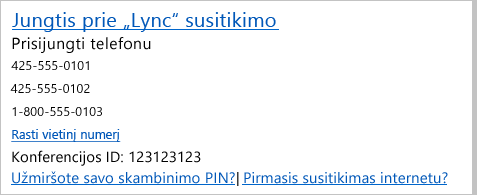Paprastai prisijungti prie Lync susitikimo yra taip paprasta, kaip spustelėti susitikimo saitą ir pasirinkti garso parinktį. Bet kartais viskas gali vykti ne taip, kaip numatyta, ir gali tekti patikrinti parametrus, rasti kitą sprendimo būdą arba prisijungti kitu būdu.
Galite prisijungti iš bet kurios vietos, pvz., oro uosto, kavinės, viešbučio ar net savo mobiliojo įrenginio, kai esate kelionėje. Jums tereikia pasirinkti parinktį, atsižvelgiant į savo vietą ir įrenginius, kad galėtumėte greitai prisijungti prie susitikimo, net jei kyla problemų.
Patarimai:
-
Norėdami sužinoti apie Lync susitikimų kambario funkcijas, įskaitant garso, vaizdo, pateikčių, dalyvių ir maketų parinktis, žr . Įvadas į "Lync" susitikimų kambarį arba išsami informacija apie susitikimų kambarį "Lync Basic 2013" vartotojams.
Prisijunkite naudodami Lync
-
Susitikimo užklausoje spustelėkite Prisijungti Lync susitikimą.
-
Lange Prisijungti prie susitikimo garso transliacijos pasirinkite garso ryšį.
|
Prisijungimo prie susitikimo garso parinktis |
Kada pasirinkti šią parinktį |
|
Lync naudojimas (visos garso ir vaizdo funkcijos) |
(Rekomenduojama) Naudokite šią parinktį, jeigu jūsų kompiuteryje yra įtaisytieji mikrofonai ir garsiakalbiai arba jeigu prijungtos ausinės. Jums nebūtina naudoti kameros, bet vis vien galite matyti kitų dalyvių vaizdo transliacijas. |
|
Skambinti man numeriu |
Pasirinkite Skambinti man numeriu, jei norite, kad Lync paskambintų jums bet kuriuo numeriu, pvz., namų ar mobiliojo telefono. Tiesiog įveskite naują numerį arba naudokite jau esančius parinktyje Telefonai, jeigu jie jau nustatyti. |
|
Neprijungti garso |
Norėdami skambinti į susitikimą telefonu arba prijungti garsą vėliau, pasirinkite Neprijungti garso. Susitikimo užklausoje rasite garso numerius ir konferencijos ID. |
Patarimai:
-
Rodinyje Susitikimai galite greitai peržiūrėti artėjančius dienos susitikimus nepereidami į kalendorių. Netgi galite prisijungti prie Lync susitikimo tiesiai iš skirtuko Susitikimai , jei susitikimą rengia jūsų įmonės darbuotojas.
-
Pagrindiniame Lync lange spustelėkite skirtuką Susitikimai , tada dešiniuoju pelės mygtuku spustelėkite Lync Susitikimas, kad prisijungtumėte.
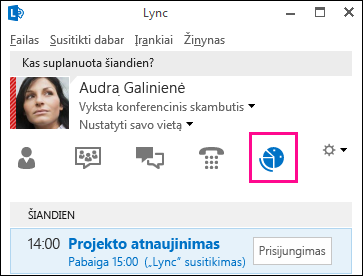
Prisijungimas naudojant " Lync Web App"
Lync "Web App" yra alternatyvus būdas prisijungti prie susitikimo, jei Lync neįdiegta. Ji atidaroma automatiškai, kad prijungtų jus prie susitikimo. Norėdami gauti daugiau informacijos, spustelėkite Prisijungti prie "Skype" susitikimo naudojant "Skype" verslui žiniatinklio taikomoji programa".
Prisijungimas naudojant tik telefoną
Jei keliaujate arba neturite prieigos prie kompiuterio, tiesiog paskambinkite į susitikimą telefonu. Prieš susitikimą būtinai pasiimkite susitikimo užklausos konferencijos numerius ir KODUS. Žr . Skambinimas į "Lync" susitikimą.
Klausimai apie garso transliaciją
-
Garso įrenginio tikrinimas
Jei negirdite garso transliacijos arba kiti negirdi jūsų, pirmiausia patikrinkite savo garso įrenginį:
-
Prijunkite ausines su mikrofonu arba naudokite kompiuterio mikrofoną ir garsiakalbius.
-
Palaikykite pelės žymiklį virš susitikimo

-
Pažymėkite garso įrenginį, sureguliuokite garsiakalbį ir atšaukite mikrofono nutildymą.
-
Taip pat patikrinkite, ar atšaukėte kompiuterio garsiakalbių nutildymą.
Patarimas: Norėdami girdėti garso transliaciją taip pat galite paskambinti telefonu, jei jūsų kompiuteris neturi mikrofono ir garsiakalbių arba nenorite naudoti kompiuterio garso įrenginio.
-
Kur nurodyti konferencinio skambučio numeriai ir slaptieji kodai?
-
Jei labiau norėtumėte skambinti telefonu, o ne naudoti kompiuterio garso transliaciją, konferencijos numerius ir ID galite rasti susitikimo užklausoje. Be to, jei keliaujate, susitikimo užklausoje galite spustelėti Rasti vietinį numerį.
-
Garso transliacijos PIN (slaptojo kodo) radimas
PIN kodo reikia tik tada, jei skambinate į susitikimą kaip viešasis pranešėjas, naudodami mobilųjį telefoną arba nustatytas aukštas susitikimo saugos lygis. Kitu atveju jums nereikia PIN, tiesiog surinkite numerį ir laukite, kol sujungs.
Jei jums reikia PIN kodo ir jo neprisimenate, spustelėkite Pamiršote skambinimo PIN? susitikimo užklausoje ir vykdykite puslapyje pateiktas instrukcijas, kad nustatytumėte iš naujo.
-
Prastos garso transliacijos kokybės problemos sprendimas
Garso kokybė priklauso nuo tinklo ir naudojamo įrenginio. Kompiuteryje naudokite laidinį tinklo ryšį ir išjunkite belaidį. Jei turite naudoti belaidį, įsitikinkite, kad signalas stiprus. Taip pat, kad garsas būtų geresnis, naudokite aukštos kokybės ausines. Daugiau informacijos žr. "Microsoft" "Skype" verslui ("Lync") tinkami telefonai ir įrenginiai.